Obwohl Sie ein Android-Telefon oder iPhone verwenden, müssen Sie möglicherweise gelegentlich Daten zwischen ihnen senden. Obwohl es sich um unterschiedliche Betriebssysteme handelt, finden Sie dennoch 8 nützliche Tipps, die Ihnen beim Übertragen von Dateien von Android auf das iPhone helfen. Im Folgenden erhalten Sie ganz einfach diese Tipps, um die Dateiübertragung zu verwirklichen.

Beim Senden von Dateien von Android an das iPhone werden Computer zu nützlichen Vermittlern zwischen Android- und iOS-Betriebssystemen, was Ihnen im Allgemeinen ein besseres Erlebnis bietet. Daher werden in diesem Teil drei Android-zu-iOS-Dateiübertragungstools angezeigt, die Sie bei der Datenübertragung über einen Computer unterstützen.
Diese Dateiübertragung von Android auf iOS – Samsung Data Transfer ist in der Lage, Dateien mit effizienter Übertragungsgeschwindigkeit und einfachen Schritten von Android auf das iPhone zu übertragen. Mit dem automatischen Übertragungsprozess können Sie die Datenübertragung schnell abschließen.
Darüber hinaus unterstützt es nicht nur die Übertragung von Dateien von Android auf iOS, sondern auch von iOS auf Android, von Android auf Android und von iOS auf iOS.
Wenn Sie sich für diese Datenübertragungssoftware entscheiden, können Sie:
- Übertragen Sie Kontakte und Dokumente von Android auf iOS;
- Übertragen Sie Kontakte, Anrufprotokolle, Textnachrichten, Fotos, Musik, Apps, Dokumente und Videos von Android auf Android;
- Senden Sie Bücher, Musik, Videos, Fotos und Kontakte vom iPhone an Android;
- Kopieren Sie Notizen, Kalender, Lesezeichen, Bücher und Kontakte von iOS auf iOS.
Außerdem können Sie es in den meisten Android- und iOS-Geräten verwenden, wie z. B. Samsung Galaxy S20/S10/S9/S8, HTC U20/U12 Life/U12+/U11/U19e, LG G9/G8/G7/G6, Sony Xperia 5 II/Xperia 5/Xperia 1 II/Xperia 1/Xperia 10 II, iPhone 11 Pro/11/XS/X/XR/8, iPad Pro, iPad Air 2, iPad Air, iPad Mini und mehr.
Laden Sie unten das kostenlose Datenübertragungsprogramm von Android zu iOS herunter.
Schritt 1. Laden Sie dieses Programm herunter und installieren Sie es auf dem Computer. Starten Sie es dann und verbinden Sie beide Telefone mit USB-Kabeln mit dem Computer.
Schritt 2. Damit die Software Ihre Telefone erkennt, aktivieren Sie den USB-Debugging-Modus auf Android und stellen Sie sicher, dass Ihr iPhone dem Computer vertraut.

Schritt 3. Wählen Sie auf der Benutzeroberfläche die gewünschten Dateitypen aus und klicken Sie auf das Symbol „ Kopieren starten “. Die ausgewählten Dateien werden ohne Datenverlust auf Ihr iPhone übertragen.

Du magst vielleicht:
Wünschen Sie sich ein Android-zu-Android-Dateiübertragungstool ? Mach dir keine Sorge. Hier finden Sie 6 Ansätze zum Übertragen von Dateien von Android auf Android. Werfen wir einen Blick.
Darüber hinaus können Sie mit diesen 5 Methoden schnell Kontakte von Motorola auf ein iPhone kopieren .
Die Verwendung von Drag & Drop ist eine der einfachsten Möglichkeiten, Dateien zwischen Android und iPhone auszutauschen. Mit Hilfe von USB-Kabeln und einem Computer können Sie die Aufgabe lösen. Sie können die Bilder jedoch auch einfach auf das iPhone verschieben.
Schritt 1. Verbinden Sie Android- und iOS-Geräte mit ihren USB-Kabeln mit dem PC und wählen Sie die Option „ Dateiübertragung “ auf Android.
Schritt 2. Gehen Sie zum Programm „ Dieser PC “ und öffnen Sie Ihre Android- und iOS-Geräte unter dem Symbol „ Geräte und Laufwerke “.
Schritt 3. Navigieren Sie zum Ordner „ DCIM “ und ziehen Sie die Android-Bilder per Drag & Drop in den Ordner des iPhone.

Siehe auch:
Möchten Sie Fotos vom iPhone auf Android übertragen ? Früher war es vielleicht zeitaufwändig, aber jetzt können Sie es auf verschiedene Arten effektiv gestalten.
Darüber hinaus können SieMusik schnell von Ihrem iPad auf Ihr iPhone übertragen .
Wenn Sie Musik und Videos von Android auf das iPhone übertragen möchten, können Sie dies über iTunes tun. Schauen wir es uns an.
Schritt 1. Stellen Sie mit einem USB-Kabel eine Verbindung zwischen Android und dem PC her und migrieren Sie dann die Musik- und Videodateien auf Ihren Computer.
Schritt 2. Installieren Sie iTunes und führen Sie es auf dem Computer aus. Klicken Sie dann oben links auf das Symbol „ Dateimenü “ und wählen Sie die Option „ Ordner zur Bibliothek hinzufügen “. Sie können die Dateien auswählen und in iTunes importieren.
Schritt 3. Um Dateien auf das iPhone zu übertragen, schließen Sie das iPhone bitte über ein USB-Kabel an den Computer an und wählen Sie das iPhone-Symbol in iTunes. Um Musik mit dem iPhone zu synchronisieren, klicken Sie links auf die Option „ Musik “ und kreuzen Sie „ Musik synchronisieren “ > „ Synchronisieren “ an. Um Videos zu übertragen, gehen Sie bitte zu „ Filme “ > „ Filme synchronisieren “ > „ Synchronisieren “. Jetzt werden sie alle an Ihr iPhone gesendet.

Bonus:
Viele Android-Nutzer wünschen sich eine iTunes-Alternative für Android . Existiert es auf dem Softwaremarkt? Schauen Sie sich diesen Artikel an und Sie werden die Antwort erfahren.
Suchen Sie nach einer effektiven Spiegelungs-App, um Ihr Xiaomi-Telefon auf Ihren Computer zu übertragen ? Sie haben es jetzt gefunden.
Glücklicherweise gibt es neben Übertragungssoftware auch Übertragungs-Apps, die Ihnen bei der Lösung des Problems helfen können, Dateien über WLAN von Android auf das iPhone zu übertragen. Daher sind Computer in diesem Abschnitt nicht erforderlich.
Solange Sie Ihre Mobiltelefone mit stabilem WLAN verbinden, können Sie mit Move to iOS problemlos Inhalte von Android auf das iPhone übertragen. Es kann mehrere Datentypen sicher übertragen, einschließlich Kamerarollen, Nachrichten, Google-Konten usw.
Schritt 1. Installieren Sie es auf Ihrem Android-Telefon. Schalten Sie Ihr iPhone ein und beginnen Sie mit der Einrichtung. Wählen Sie im Bildschirm „ Apps & Daten “ die Option „ Daten von Android verschieben “.
Schritt 2. Starten Sie die App auf dem Android-Telefon und klicken Sie auf das Symbol „ Weiter “ > „ Zustimmen “ > „ Weiter “.
Schritt 3. Um Dateien von Android auf das iPhone zu übertragen, geben Sie bitte den Zifferncode vom iPhone auf Ihr Android-Telefon ein. Anschließend können Sie die Datentypen auswählen und den Übertragungsvorgang einleiten.

Prüfen Sie, ob Sie Folgendes benötigen:
Wie übertrage ich Daten ohne iCloud vom iPhone auf das iPhone ? Bitte lesen Sie es bei Bedarf durch und wählen Sie eine geeignete Methode aus.
Möchten Sie alle Android-Daten auf Ihr iPhone 11 kopieren ? Bitte nutzen Sie diese effektiven Möglichkeiten, um Ihren Transfer zu starten.
Zapya , eine nette App zum Übertragen von Dateien von Android auf das iPhone, ermöglicht es Ihnen, Daten von Android, iPhone und dem PC zu übertragen, ohne mobile Daten oder WLAN zu verwenden, aber zwischen Android und iPhone ist eine Verbindung mit demselben Netzwerk erforderlich.
Schritt 1. Laden Sie die Zapya-App herunter und installieren Sie sie auf dem iPhone und Android-Telefon. Öffnen Sie es dann auf beiden Telefonen.
Schritt 2. Bitte tippen Sie auf Ihrem Android-Telefon auf „ Gruppe erstellen “. Daraufhin wird ein QR-Code auf dem Bildschirm angezeigt. Um sie mit demselben Netzwerk zu verbinden, scannen Sie bitte den QR-Code mit Ihrem iPhone.
Schritt 3. Wenn Sie nun im oberen Menü verschiedene Dateitypen auswählen, können Sie die Daten schnell von Android auf das iPhone übertragen.

Die Leute fragen auch:
Gibt es eine Lösung, mit der Sie Apps vom iPhone auf Android übertragen können? Natürlich. In diesem Beitrag finden Sie hilfreiche Dienstprogramme.
Möchten Sie Ihre Daten von einem kaputten iPhone auf ein neues iPhone übertragen ? Hier sind 4 Lösungen, die Sie nutzen können.
Mit SHAREit können Sie ähnlich wie mit der vorherigen App ganz einfach Daten von Android auf das iPhone migrieren. Einige Leute mögen die Werbung und Videos in den Anwendungen während der Übertragung jedoch nicht.
Schritt 1. Installieren Sie SHAREit und führen Sie es auf zwei Telefonen aus.
Schritt 2. Um sie miteinander zu verbinden, tippen Sie bitte auf das Symbol „ Senden “ auf Android und wählen Sie Dateien auf dem Bildschirm aus. Klicken Sie anschließend unten auf die Schaltfläche „ Senden “.
Schritt 3. Klicken Sie auf dem iPhone auf das Symbol „ Empfangen “. Klicken Sie nach einer Weile bitte auf einem Bildschirm auf den Avatar Ihres Geräts. Anschließend werden die ausgewählten Dateien auf Ihr iPhone übertragen.
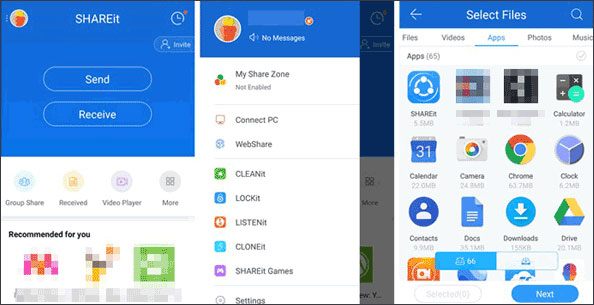
Lesen Sie auch:
Wenn Sie vom iPhone zum Samsung wechseln, müssen Sie möglicherweise Daten vom alten iPhone auf das neue Samsung-Telefon übertragen . Zu diesem Zweck finden Sie hier 5 Möglichkeiten für Ihre Schlussfolgerung.
Es ist nicht schwer, Ihren WhatsApp-Chatverlauf auf iPhones und Android-Telefonen zu finden . Lass uns einen Blick darauf werfen.
Cloud-Speicher ist eine ausgezeichnete Wahl, um Dateien zwischen Android und iPhone auszutauschen. Es beansprucht nicht Ihren lokalen Speicher und ermöglicht Ihnen jederzeit die Vorschau und das Herunterladen von Dateien auf Ihr Gerät.
Google Drive unterstützt die Übertragung von Multimediadateien vom Android-Telefon auf Ihr iPhone. Unabhängig davon, ob Sie die Dateien auf Ihr iPhone herunterladen oder nicht, können Sie die hochgeladenen Daten jederzeit auf Google Drive anzeigen.
Schritt 1. Laden Sie Google Drive auf iPhone- und Android-Geräte herunter. Geben Sie es dann direkt auf dem Android-Telefon ein.
Schritt 2. Melden Sie sich mit Ihrem eigenen Google-Konto an/registrieren Sie sich und tippen Sie auf dem Bildschirm auf die Option „ Plus “ > „ Dateien hochladen “. Anschließend können Sie die Daten auswählen und in Ihr Google-Konto hochladen.
Schritt 3. Melden Sie sich mit demselben Konto auf dem Google Drive des iPhones an und Sie können die Android-Dateien sehen. Bei Bedarf können Sie sie auf das iPhone herunterladen.

Weiterführende Literatur:
Sie fragen sich, wie Sie Ihr Android-Gerät zum Übertragen von Dateien mit dem Mac verbinden können? Keine Panik. In diesem Artikel finden Sie 4 einfache Möglichkeiten.
Wenn Sie Probleme beim Weiterleiten von Texten auf Ihrem Android-Telefon haben, befolgen Sie diese Anleitung, um nützliche Methoden zu erlernen.
Wenn Sie Dropbox zum Senden von Dateien von Android an das iPhone wählen, können Sie die Datenübertragung frei über WLAN oder ein Datennetzwerk durchführen. Neben der Übertragung von Dateien können Sie damit auch Ihre Bilder, Dokumente und andere Dateien organisieren, sodass Sie sich entspannt fühlen.
Schritt 1. Laden Sie die App herunter und installieren Sie sie auf zwei Smartphones.
Schritt 2. Öffnen Sie es auf beiden Mobiltelefonen. Erstellen Sie dann ein Dropbox-Konto auf Ihrem Android-Telefon und tippen Sie auf das blaue „ Plus “-Symbol.
Schritt 3. Wählen Sie die gewünschten Dateien auf dem Android-Telefon aus und klicken Sie auf das Symbol „ Hochladen “. Die Dateien werden an Dropbox gesendet. Melden Sie sich anschließend mit demselben Konto auf Ihrem iPhone an und Sie erhalten Ihre Android-Daten auf Dropbox.

Vielleicht gefällt Ihnen: Ihr altes iPhone auf ein neues Vivo-Gerät umstellen? Der nächste Schritt besteht darin, die Datenübertragung vom iPhone zum Vivo abzuschließen, oder? Klicken Sie darauf und Sie können es problemlos erstellen.
Jetzt müssen Sie sich mit diesem Beitrag keine Sorgen mehr über die Grenze zwischen Android und iPhone machen. Machen Sie sich mit den Methoden vertraut, Sie können Dateien problemlos von Android auf das iPhone übertragen. Darüber hinaus kann Ihnen Samsung Data Transfer als leistungsstarkes Übertragungstool dabei helfen, Dateien mit nur einem Fingertipp zu kopieren. Übrigens können Sie diesen Beitrag gerne mit Ihren Freunden teilen, die vor dem gleichen Problem stehen.
In Verbindung stehende Artikel
[Grundlegender Leitfaden] Übertragen Sie Kontakte vom HTC auf das iPhone mit 4 tollen Tipps
Sie fragen sich, wie man Android auf dem Mac sichert? Hier sind 5 ideale Antworten!
6 Möglichkeiten, Dateien über WLAN von Android auf den PC zu übertragen [Vollständige Anleitung]
Beste Übertragung – Übertragen Sie Dateien von Android auf den PC mit einem USB-Kabel auf 6 Arten
Wie übertrage ich Textnachrichten von Android auf Android? [4 einfache Möglichkeiten]
Urheberrecht © samsung-messages-backup.com Alle Rechte vorbehalten.